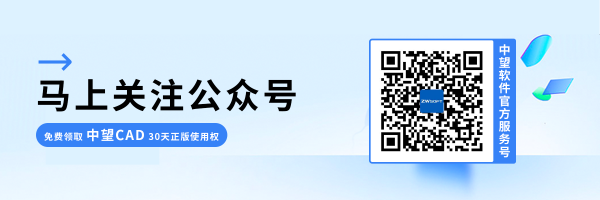CAD复制粘贴后显示乱码
CAD复制粘贴后显示乱码
在CAD(计算机辅助设计)软件中,设计人员会创建和编辑各种图形和设计元素。将这些内容粘贴到Excel中,可以实现数据的整合和分析。例如,可以将CAD中的尺寸、材料清单或项目参数复制到Excel中,以便进行成本估算、进度跟踪或资源分配。这样做的好处是,Excel提供了强大的数据处理功能,如公式计算、图表生成和数据分析,这些功能可以帮助用户更有效地管理和优化设计项目。此外,将CAD数据导入Excel还可以简化报告制作和数据共享过程,提高工作效率。总之,CAD与Excel的结合使用,能够为设计和项目管理提供更加灵活和高效的解决方案。
但是有时候通过Ctrl+C复制CAD内容粘贴到Excel,中文字体会显示乱码,这种情况应该如何解决呢?
首先,该问题是由于系统不是中文引起的,需要把系统的显示语言设置为【中文】,方法如下;
我们需要点击右击屏幕左下角的【开始】按钮,然后点击屏幕上方的【设置】图标。
在【设置】菜单中,找到并点击【时间和语言】选项。
在【时间和语言】菜单中,找到并点击【语言】选项。
在【语言】菜单中,点击左侧的【添加首选项】,然后从列表中选择【中文(简体)】并点击“下一步”。
等待系统下载和安装所选语言的语言包。
安装完成后,在【首选语言】列表中找到新添加的【中文(简体)】,将其移动到列表顶部并设置为默认语言。
最后,重启电脑以使新的语言设置生效。
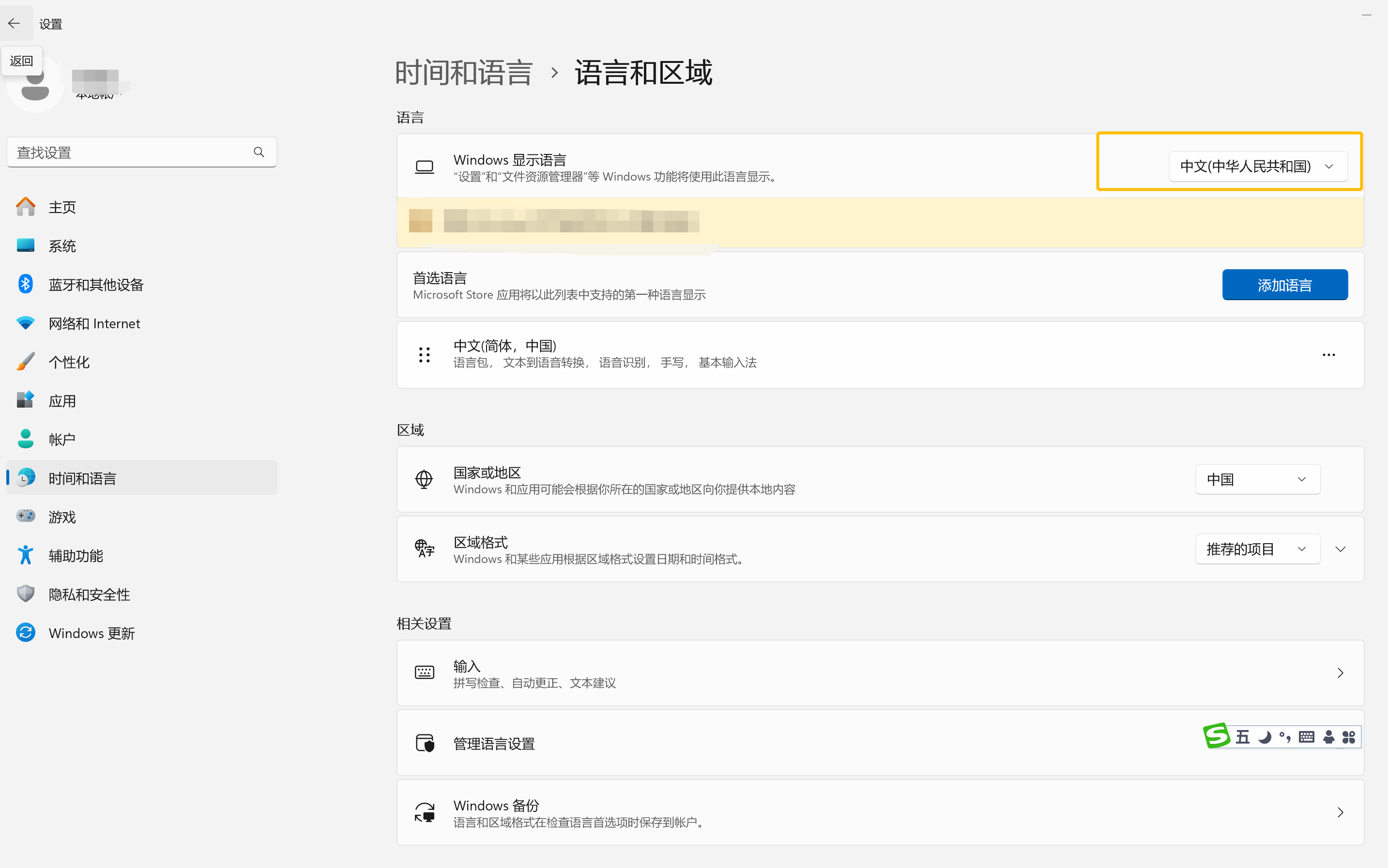
以上就是本篇文章的全部内容,希望对你有所帮助。
推荐阅读:CAD下载
推荐阅读:CAD屏蔽“加载形文件”弹窗方法“